Como hospedar um evento no AltspaceVR
AltspaceVR é uma plataforma na interseção de mídia social, entretenimento e jogos. Quando os usuários entram na plataforma, normalmente o fazem para participar de eventos como shows, aulas, encontros ou mesmo talk shows e cerimônias de premiação.
Criar uma sala e enviar o link para alguns amigos é muito simples, mas você também pode criar seus próprios eventos listados publicamente aos quais qualquer pessoa pode participar. Esses eventos têm mais algumas caixas para verificar, mas depois de fazer isso pela primeira vez, é moleza. Vamos explicar como hospedar um evento no AltspaceVR.
O que é AltspaceVR?
O AltspaceVR é um aplicativo gratuito que pode ser baixado na app store da maioria dos headsets de realidade virtual, bem como no Steam ou em modo de desktop 2D na Microsoft Store. Também existe uma versão piloto disponível através de um cliente Mac para dispositivos Apple. Não importa qual hardware você usa, você pode encontrar o link de que precisa no site do AltspaceVR .
Depois de fazer o download do aplicativo em qualquer dispositivo usado, você pode personalizar um avatar e começar a pular para os eventos a partir da página principal do aplicativo. Há um tutorial rápido que você pode acessar a qualquer momento por meio do menu de configurações, e há eventos regulares para melhorar os controles ou para aprender habilidades avançadas como voar.
Como selecionar um local para o seu evento AltspaceVR
A página inicial da sua conta AltspaceVR exibirá eventos públicos em destaque. Aqui também é onde você insere códigos para entrar em eventos hospedados por outros usuários.
Para ver mais eventos e criar seu próprio evento, selecione Menu Principal no painel ao lado da tela e Eventos na barra de ferramentas na parte inferior. Em seguida, selecione Meus eventos no menu central e o botão azul Criar evento logo abaixo.
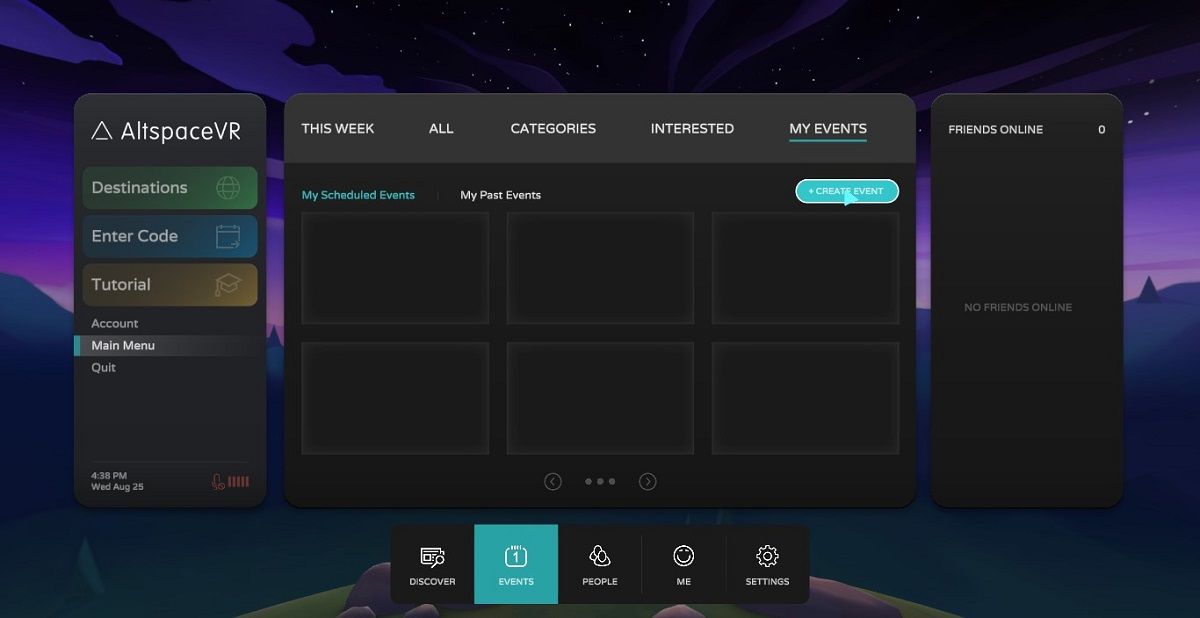
Isso traz a você todas as opções de categorias de eventos no AltspaceVR. A categoria de evento que você escolher terá impacto sobre os espaços disponíveis para o seu evento. As diferentes categorias de eventos são:
- Apresentação
- Programa de entrevistas
- atuação
- Assistir
- Encontro
- Jogo
Claro, você sempre pode usar a seta para trás no canto superior esquerdo do painel central para navegar de volta ao painel de eventos e escolher uma nova categoria de evento. Se você estiver curioso, pode navegar em todos os espaços de eventos do AltspaceVR. Existem mais de uma dúzia de espaços únicos para escolher.
O local selecionado atualmente obtém uma grande visualização no lado direito da tela com miniaturas abaixo de outras opções de visualização. Se você não vir um que fale com você, toque na seta para a direita acima das miniaturas até chegar ao final da lista. O último item é sempre um ícone Mais que o leva a opções adicionais de local.
Como agendar e listar eventos no AltspaceVR
Quando você tem um local selecionado, você pode definir os detalhes do seu evento. Até que você defina suas próprias informações, os campos de texto de nome e descrição são preenchidos com conteúdo de preenchimento que faz mais para explicar o local para você do que para explicar o evento para seus convidados. Basta clicar nesses campos de texto para inserir suas próprias informações.
Abaixo desses campos de texto, há duas chaves de alternância. Agendar evento permite criar um evento que ocorrerá no futuro. Quando você seleciona esta opção, configurações adicionais são exibidas, permitindo que você defina quando o evento começará e quanto tempo durará.
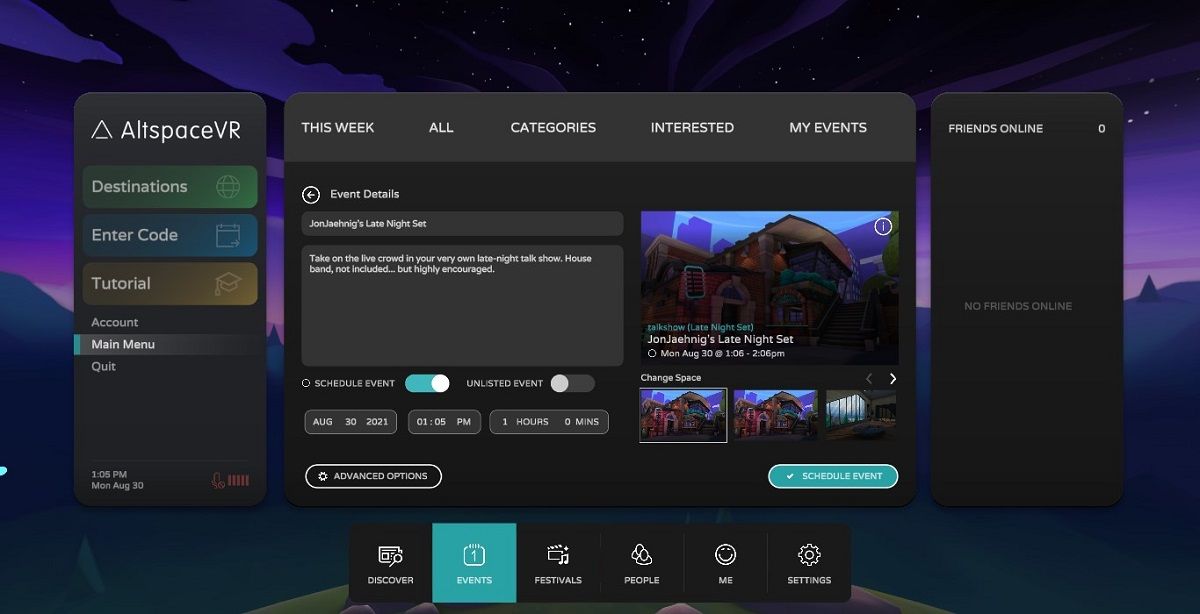
A alternância de Eventos não listados pode ser desativada para permitir que o evento seja postado publicamente na página de eventos do AltspaceVR para que outros usuários possam encontrá-lo. Se você não ativar esse botão, ainda poderá hospedar eventos privados, convidando amigos de todo o mundo ou compartilhando um link para sua sala. Se você tiver outros organizadores de eventos ajudando você, pode compartilhar o link da sala com eles antes do início, para que possam ajudá-lo a se preparar.
Se você tiver desativado o botão Agendar evento , um ícone azul Enter Now aparecerá no canto inferior direito. Você pode usar isso para entrar no evento. Se a chave estiver ativada, um botão azul Agendar evento será exibido.
Um ícone de engrenagem adicional denominado Opções avançadas permite que você escreva uma mensagem opcional de boas-vindas que seus convidados verão quando entrarem no evento.
Como acessar ferramentas de host e compartilhar eventos no AltspaceVR
Quando você está hospedando um evento, você obtém uma seleção especial de ferramentas de host, disponíveis em um menu recolhível à direita do menu do jogo AltspaceVR padrão. Você ainda pode fazer todas as coisas que fazia antes, como tirar fotos e selfies, mas também pode silenciar o público, amplificar sua voz e tomar outras medidas de controle e engajamento de multidões.
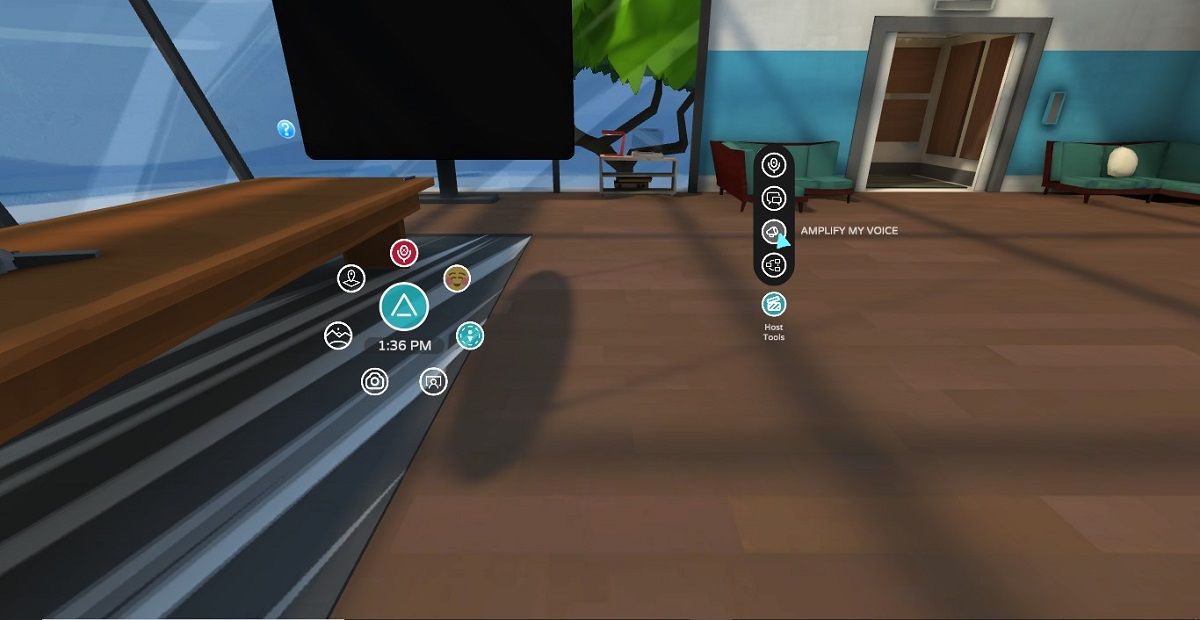
Obviamente, você terá ainda mais ferramentas de host se hospedar um evento híbrido. Dar uma festa em RV, assim como em RV, pode trazer benefícios adicionais.
Em um evento que você está organizando, pressione a tecla Esc no teclado para acessar o menu completo. Selecione Meus eventos neste menu e passe o cursor sobre o evento ativo para visualizar as opções. O ícone da lixeira é como você exclui um evento. Selecione Informações> Mais> Compartilhar e exibirá o código ou link que outros usuários podem usar para entrar no seu evento.
Saia facilmente com amigos no AltspaceVR
Hospedar um evento no AltspaceVR pode ser assustador no início. No entanto, o processo tem muitas possibilidades e contorna muitos dos obstáculos que surgem ao hospedar eventos no mundo real. Você não precisa alugar um local ou se preocupar com o clima. No mundo do AltspaceVR, é sempre um momento perfeito para hospedar um evento.
Quer você esteja familiarizado com o AltspaceVR ou não, hospedar seu próprio evento público ou privado é definitivamente algo em que se pensar. Além disso, ninguém precisa viajar e eles podem entrar no conforto do seu quarto.

